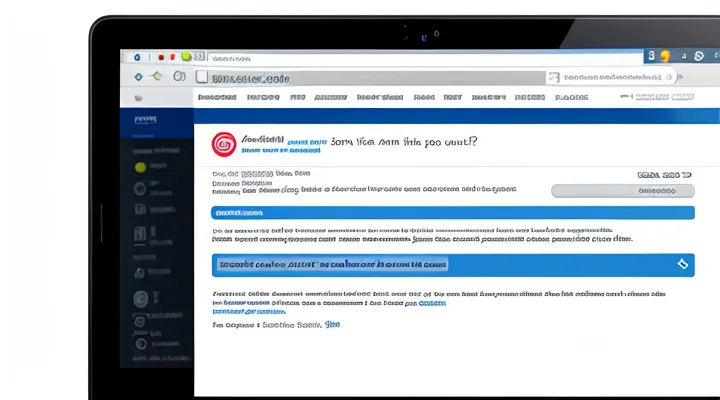Немедленные шаги
1. Отключение доступа к аккаунту
1.1 Изменение пароля
Если появились признаки несанкционированных попыток доступа к вашему личному кабинету, немедленно меняйте пароль. Это базовый, но самый эффективный способ закрыть дверь злоумышленнику.
- Откройте страницу входа в государственный сервис и выберите пункт «Восстановление пароля» или «Сменить пароль», если вы ещё в системе.
- Введите текущий пароль (если он известен) и задайте новый, состоящий минимум из 12 символов. Включите в него заглавные и строчные буквы, цифры, специальные знаки.
- Убедитесь, что новый пароль не совпадает ни с одним из ранее использованных в этом сервисе.
- Сохраните изменения и выйдите из всех активных сеансов, используя функцию «Завершить все сеансы» (если такая доступна). Это гарантирует, что все открытые сессии будут принудительно закрыты.
- Проверьте настройки восстановления доступа: обновите телефон, электронную почту и ответы на контрольные вопросы, чтобы они были недоступны посторонним.
- Включите двухфакторную аутентификацию, если сервис её поддерживает. Это добавит дополнительный слой защиты, требующий ввода кода из СМС или мобильного приложения при каждом входе.
После выполнения всех пунктов рекомендуется просмотреть историю входов и убедиться, что в журнале нет неизвестных IP‑адресов. Если такие записи обнаружены, сообщите в службу поддержки сервиса и попросите провести проверку.
Не откладывайте замену пароля – каждая минута задержки увеличивает риск компрометации личных данных. Действуйте сразу, следуя перечисленным шагам, и восстановите контроль над своим аккаунтом.
1.2 Завершение всех активных сеансов
При обнаружении попытки несанкционированного доступа к вашему аккаунту на «Госуслугах» первым и обязательным шагом является немедленное завершение всех активных сеансов. Это действие мгновенно отключит все текущие подключения, включая те, которые могут быть открыты злоумышленником.
Для выполнения этой процедуры выполните следующие действия:
- Войдите в личный кабинет «Госуслуг» через проверенный компьютер или мобильное устройство.
- Откройте раздел «Безопасность» – он обычно находится в настройках профиля.
- Найдите пункт «Управление сеансами» (или аналогичный, где отображаются все активные входы).
- В списке будет указана информация о каждом сеансе: устройство, IP‑адрес, время последней активности.
- Нажмите кнопку «Завершить все сеансы» – система сразу разорвет все соединения.
- После этого система потребует установить новый пароль. Выберите надёжный вариант: минимум 12 символов, комбинацию букв разных регистров, цифр и специальных знаков.
Завершив все сеансы, вы полностью прервете текущие подключения, включая скрытые. Это гарантирует, что злоумышленник потеряет доступ к вашему аккаунту, а вы сможете восстановить контроль, изменив пароль и проверив параметры восстановления (почтовый ящик, номер телефона). После этого рекомендуется включить двухфакторную аутентификацию – дополнительный барьер, который существенно усложняет дальнейшие попытки взлома.
2. Уведомление службы поддержки
2.1 Использование контактных данных портала
2.1 Использование контактных данных портала
При подозрении, что ваш аккаунт на портале государственных услуг подвергся попытке несанкционированного доступа, первым делом необходимо обратиться к официальным каналам связи, указанных на сайте. Эти контакты предназначены именно для быстрого реагирования и предоставления помощи пользователям в критических ситуациях.
-
Телефонная горячая линия – звонок в службу поддержки позволяет сразу подтвердить факт нарушения, получить рекомендации по временной блокировке аккаунта и оформить запрос на восстановление доступа. При звонке подготовьте номер личного кабинета и, если возможно, скриншоты подозрительных действий.
-
Электронная почта – отправка сообщения на адрес, указанный в разделе «Контакты», обеспечивает документальное подтверждение обращения. В письме укажите: ФИО, ИНН (или иной идентификатор), номер телефона, описание подозрительной активности и приложите доказательства (логины, даты, скриншоты). После получения письма служба поддержки обычно отвечает в течение рабочего дня с инструкциями по дальнейшим шагам.
-
Онлайн‑чат – если портал предлагает чат с оператором, воспользуйтесь им для мгновенного уточнения деталей. Чат‑оператор может сразу инициировать процесс блокировки и выслать ссылки на формы восстановления пароля.
-
Форма обратной связи – заполняя её, указывайте все известные сведения о попытке взлома. Эта форма часто привязана к внутренней системе тикетов, что гарантирует отслеживание статуса вашего запроса.
После обращения к любому из перечисленных каналов следует выполнить указанные меры:
- Сменить пароль через официальную страницу смены учётных данных. При этом используйте сложный пароль, содержащий буквы разных регистров, цифры и специальные символы.
- Активировать двухфакторную аутентификацию (если она доступна). Это добавит дополнительный слой защиты и существенно снизит риск повторных попыток доступа.
- Проверить привязанные к аккаунту контактные данные – телефон, электронную почту, адрес проживания. При обнаружении неизвестных или изменённых записей сразу же исправьте их.
- Оповестить службу безопасности о произошедшем, если в результате взлома могли быть скомпрометированы персональные данные или финансовые сведения.
- Сохранить все подтверждения – номера тикетов, копии писем, записи разговоров. Эти документы пригодятся при дальнейшем разбирательстве и могут потребоваться для обращения в правоохранительные органы.
Тщательное соблюдение описанных действий поможет быстро нейтрализовать угрозу, восстановить контроль над учётной записью и предотвратить повторные попытки взлома. Пользуйтесь только официальными каналами связи, избегайте сторонних сервисов и не передавайте конфиденциальную информацию неизвестным лицам.
2.2 Предоставление информации о подозрительной активности
При обнаружении подозрительной активности в личном кабинете необходимо незамедлительно сообщить об этом в службу поддержки государственных услуг. Делайте это через официальную форму обратной связи или по указанному телефону горячей линии – каждый запрос фиксируется в системе, а специалисты приступают к проверке без промедления.
- Укажите точную дату и время, когда вы заметили необычное поведение (например, попытки входа с неизвестных IP‑адресов, изменения пароля или персональных данных).
- Приведите сведения о типе активности: неудачные попытки авторизации, получение уведомлений о смене контактных данных, появление новых устройств в списке «доверенных».
- При возможности приложите скриншоты экранов, журналы входов или электронные письма, которые могут подтвердить факт вмешательства.
Служба безопасности проанализирует полученные данные, сравнит их с журналом доступа и при необходимости блокирует подозрительные сеансы. После проверки вам будет выслано подтверждение о принятых мерах и рекомендации по дальнейшему укреплению защиты аккаунта: смена пароля, включение двухфакторной аутентификации, проверка привязанных к профилю номеров телефонов и почтовых ящиков.
Не откладывайте сообщение о подозрительных действиях – быстрый отклик позволяет минимизировать риск утраты персональных данных и предотвратить несанкционированный доступ к государственным сервисам.
Анализ ситуации
1. Выявление источника взлома
1.1 Проверка электронной почты на фишинговые сообщения
При получении письма, которое потенциально может быть фишинговым, необходимо действовать быстро и решительно.
Во-первых, внимательно изучите адрес отправителя. Официальные письма от портала «Госуслуги» приходят с доменов @gosuslugi.ru, @mail.gosuslugi.ru или аналогичных, подтверждёнными сертификатами. Любой адрес, содержащий дополнительные символы, цифры или подозрительные поддомены (например, @gosuslugi‑support.com), указывает на подделку.
Во-вторых, проверьте содержание письма. Фишинговые сообщения часто используют срочные требования: «Срочно подтвердите данные», «Ваш аккаунт будет заблокирован», «Нажмите сюда». Официальные уведомления обычно содержат нейтральный тон и ссылки, ведущие непосредственно на защищённый портал.
В-третьих, наведите курсор на все гиперссылки, не открывая их. В строке состояния браузера отобразится реальный URL‑адрес. Если ссылка ведёт на сторонний ресурс, содержит опечатки (gosuslgi.ru) или использует незащищённый протокол http, немедленно закройте письмо.
В-четвёртом, не вводите пароль и личные данные в форму, пришедшую по письму. Даже если форма выглядит привычно, её размещение на чужом сайте делает ввод данных полностью небезопасным.
Если после проверки возникли сомнения, выполните следующие шаги:
- Сохраните оригинальное письмо (скриншот или файл) для последующего анализа.
- Перейдите в личный кабинет «Госуслуг» только через закладки или вводя адрес вручную: https://www.gosuslugi.ru.
- В разделе «Безопасность» измените пароль, используя сложную комбинацию букв, цифр и символов.
- Активируйте двухфакторную аутентификацию – это существенно уменьшит риск несанкционированного доступа.
- Оповестите службу поддержки портала о полученном подозрительном письме, приложив его копию.
- При необходимости заблокируйте доступ к аккаунту через функцию «Временная блокировка» до выяснения обстоятельств.
Эти меры позволяют быстро нейтрализовать попытку компрометации и сохранить конфиденциальность личных данных. Действуйте без промедления – каждый момент может стать решающим в защите вашего аккаунта.
1.2 Анализ недавней активности в аккаунте
1.2 Анализ недавней активности в аккаунте
Для быстрого реагирования необходимо сразу проверить всю недавнюю активность, связав её с текущей угрозой. Начните с просмотра журнала входов: обратите внимание на даты, время, IP‑адреса и типы устройств. Если в списке присутствуют неизвестные IP или входы из регионов, где вы никогда не находились, это явный сигнал компрометации.
Далее проанализируйте действия, выполненные после каждого входа. Ищите изменения личных данных, запросы на привязку новых телефонов или электронных адресов, а также попытки создания новых сервисных заявок. Любой незапланированный запрос указывает на то, что злоумышленник уже имеет доступ к управлению аккаунтом.
После выявления подозрительной активности необходимо выполнить следующие шаги:
- Немедленно сменить пароль, используя сложную комбинацию букв, цифр и символов; не используйте ранее применённые пароли.
- Отключить все активные сессии и выйти из всех устройств через настройки безопасности.
- Включить двухфакторную аутентификацию, предпочтительно с использованием аппаратного токена или SMS‑кода.
- Удалить неизвестные привязанные номера телефонов и электронные адреса, заменив их проверенными контактными данными.
- Сообщить о происшествии в техническую поддержку государственного портала, предоставив скриншоты журнала входов и список подозрительных действий.
- При необходимости запросить блокировку аккаунта до завершения расследования.
Регулярный мониторинг журнала активности и строгий контроль над параметрами входа позволяют минимизировать риск дальнейшего проникновения и быстро восстановить контроль над учетной записью. Будьте бдительны: каждый незапланированный вход – потенциальная угроза, требующая мгновенного вмешательства.
2. Оценка ущерба
2.1 Проверка личных данных
При подозрении, что ваш аккаунт в системе государственных услуг подвергся попытке несанкционированного доступа, первым шагом должно стать тщательное изучение всех персональных данных, которые хранятся в профиле.
-
Проверьте контактную информацию. Убедитесь, что указанные номер телефона и адрес электронной почты совпадают с вашими реальными данными. Если обнаружены незнакомые или изменённые контакты, немедленно исправьте их и запомните, какие изменения были внесены.
-
Сверьте паспортные и СНИЛС данные. Откройте раздел с документами и сравните введённые номера, даты выдачи и серии с тем, что указано в ваших официальных документах. Любые отклонения могут свидетельствовать о попытке подмены идентификации.
-
Проверьте список привязанных сервисов. В личном кабинете часто отображаются подключённые к аккаунту услуги (например, налоговые декларации, пенсионные выплаты). Убедитесь, что все перечисленные услуги действительно принадлежат вам.
-
Изучите историю входов. В разделе «История входов» отображаются даты, время и IP‑адреса, с которых происходил доступ к аккаунту. Обратите внимание на любые входы из неизвестных регионов или в часы, когда вы не использовали систему.
-
Проверьте настройки безопасности. Убедитесь, что включена двухфакторная аутентификация, а также что заданы надёжные пароли. Если в настройках обнаружены отключённые функции защиты, включите их немедленно.
После завершения проверки составьте список всех найденных аномалий и сразу сообщите о них в службу поддержки госуслуг. Это позволит оперативно заблокировать подозрительные действия, восстановить контроль над аккаунтом и предотвратить дальнейшее использование ваших персональных данных злоумышленниками.
2.2 Просмотр запросов и действий от имени пользователя
При подозрении, что ваш аккаунт в системе государственных услуг скомпрометирован, первым делом необходимо проверить, какие запросы и операции выполнялись от вашего имени. Это позволит быстро оценить масштаб вторжения и принять корректные меры.
Откройте личный кабинет и перейдите в раздел «История действий». Здесь отображаются все обращения к сервисам, даты и время входов, а также IP‑адреса, с которых происходил доступ. Обратите внимание на:
- Необычные даты и часы входа, особенно если они находятся вне вашего обычного графика;
- Незнакомые IP‑адреса, особенно из других регионов или стран;
- Запросы на изменение персональных данных, привязку новых телефонов или электронных почтовых ящиков;
- Платёжные операции, заявки на получение справок или сертификатов, которые вы не инициировали.
Если обнаружены подозрительные записи, немедленно выполните следующие шаги:
- Блокировка доступа – воспользуйтесь функцией «Выйти из всех сеансов» и измените пароль на новый, сложный, содержащий буквы разных регистров, цифры и специальные символы.
- Смена контактов – обновите привязанные номер телефона и адрес электронной почты, указав только те, к которым у вас есть полный контроль.
- Уведомление службы поддержки – отправьте запрос в техническую поддержку с указанием обнаруженных аномалий и просьбой о временной блокировке аккаунта до завершения проверки.
- Проверка привязанных сервисов – убедитесь, что к вашему профилю не привязаны сторонние приложения или автосохранённые токены, которые могут быть использованы злоумышленниками.
- Усиление защиты – включите двухфакторную аутентификацию, если она доступна, и настройте оповещения о входе в систему.
После выполнения всех пунктов рекомендуется регулярно проверять журнал активности в течение нескольких недель, чтобы убедиться в отсутствии повторных попыток несанкционированного доступа. При появлении новых подозрительных событий следует сразу же повторять описанные действия. Такой системный подход позволяет минимизировать риски и быстро восстановить контроль над учётной записью.
Дополнительные меры безопасности
1. Активация двухфакторной аутентификации
1.1 Настройка SMS-подтверждения
Настройка SMS‑подтверждения – первый и самый надёжный барьер, который необходимо активировать, когда подозревается попытка несанкционированного доступа к личному кабинету на портале государственных услуг.
- Войдите в личный кабинет через защищённый браузер, убедитесь, что соединение защищено протоколом HTTPS.
- Перейдите в раздел «Безопасность» – обычно он расположен в настройках профиля.
- Включите двухфакторную аутентификацию по SMS. На экране появится запрос на ввод номера мобильного телефона. Укажите актуальный номер, к которому имеете постоянный доступ.
- Подтвердите номер – система отправит одноразовый код. Введите его в соответствующее поле. После успешного ввода SMS‑подтверждение будет активировано.
- Сохраните изменения и проверьте, что в профиле отображается статус «Двухфакторная аутентификация включена».
После включения SMS‑подтверждения выполните дополнительные меры защиты:
- Смените пароль на уникальный, содержащий буквы разных регистров, цифры и специальные символы.
- Проверьте список привязанных устройств; удалите те, которые вам неизвестны.
- Настройте оповещения о входе в аккаунт – система будет отправлять SMS при каждой попытке авторизации.
- Обратитесь в службу поддержки портала, если обнаружите подозрительные действия: опишите ситуацию, предоставьте скриншоты, запросите временную блокировку аккаунта.
- Регулярно проверяйте журнал входов; любые незнакомые IP‑адреса требуют немедленного реагирования.
Эти шаги полностью закрывают путь злоумышленнику, требуя не только знания пароля, но и доступа к вашему мобильному телефону. При своевременной настройке SMS‑подтверждения риск компрометации сведётся к минимуму, а вы сохраняете контроль над своим аккаунтом.
1.2 Использование приложения для генерации кодов
При попытке несанкционированного доступа к личному кабинету на портале государственных услуг первым инструментом защиты становится приложение для генерации одноразовых кодов. Оно позволяет быстро получить проверочный токен, который заменяет обычный пароль и делает взлом почти невозможным.
Для начала необходимо установить официальное приложение‑аутентификатор на смартфон. После установки откройте его и добавьте новый профиль, отсканировав QR‑код, предоставленный в настройках безопасности аккаунта. Приложение сразу начнёт выдавать шестизначные коды, меняющиеся каждые 30 секунд.
Дальнейшие шаги:
- Немедленно активировать двухфакторную аутентификацию: включите её в личном кабинете, указав именно приложение‑генератор. Каждый вход в систему будет требовать ввод текущего кода из приложения.
- Сменить пароль: выберите сложный, уникальный пароль, состоящий из букв разных регистров, цифр и специальных символов. После изменения пароля система автоматически запросит ввод кода из приложения, что предотвратит повторный доступ злоумышленника.
- Проверить историю входов: в разделе «Безопасность» просмотрите все недавние сеансы. Если обнаружены подозрительные IP‑адреса или устройства, завершите их и сообщите о попытке взлома в службу поддержки.
- Обновить контактные данные: убедитесь, что привязанные к аккаунту номер телефона и электронная почта актуальны. При необходимости замените их, чтобы получать мгновенные уведомления о подозрительных действиях.
- Сохранить резервные коды: приложение предложит скачать или распечатать набор одноразовых резервных кодов. Храните их в надёжном месте – они понадобятся, если потеряется доступ к смартфону.
Если вы обнаружили, что кто‑то уже получил доступ к вашему аккаунту, незамедлительно блокируйте его, используя кнопку «Заблокировать аккаунт», и подайте заявку на восстановление доступа. При подаче заявки обязательно приложите скриншоты последних входов и укажите, что вы используете приложение‑генератор для подтверждения своей личности.
Эти меры позволяют быстро нейтрализовать попытку взлома, укрепить защиту и вернуть контроль над личным кабинетом без потери данных. Будьте внимательны, регулярно проверяйте настройки безопасности и поддерживайте актуальность приложения‑генератора.
2. Обновление антивирусного программного обеспечения
2.1 Полное сканирование устройства
При подозрении, что к вашему аккаунту в системе государственных услуг был направлен вредоносный трафик, первым шагом должно стать полное сканирование устройства. Этот процесс позволяет выявить скрытые программы, которые могут перехватывать данные или подменять вводимые пароли.
- Установите проверенный антивирус и запустите полное сканирование всех разделов диска. Не ограничивайтесь быстрым режимом – требуется глубокий анализ, включающий проверку системных файлов, реестра и скрытых каталогов.
- Добавьте в список проверяемых программ антивирусные решения, ориентированные на обнаружение шпионского и рекламного ПО. Такие инструменты способны находить кейлоггеры и программы удалённого доступа, которые часто используют злоумышленники.
- Выполните сканирование на наличие rootkit‑ов. Для этого используйте специализированные утилиты, способные проверять загрузочные сектора и ядро операционной системы.
- Проверьте все подключённые внешние носители (USB‑накопители, карты памяти). Запустите на них отдельное сканирование, поскольку вредоносный код часто распространяется через переносные устройства.
- Проанализируйте сетевой трафик с помощью мониторинга (например, Wireshark). Ищите подозрительные соединения с неизвестными IP‑адресами, особенно если они возникают в момент ввода данных в сервис государственных услуг.
- Обновите операционную систему и все установленное программное обеспечение до последних версий. Устаревшие компоненты часто содержат уязвимости, которые могут быть использованы для компрометации аккаунта.
- После очистки выполните полную переустановку пароля в системе государственных услуг. При этом включите двухфакторную аутентификацию, если она доступна, и используйте сложный, уникальный пароль, который не применяется в других сервисах.
- Просмотрите журнал входов в аккаунт. Обратите внимание на попытки входа с неизвестных устройств или географических регионов. При обнаружении подозрительных записей незамедлительно сообщите в службу поддержки и заблокируйте соответствующие сессии.
- Завершите сеанс всех активных подключений к вашему аккаунту. Это можно сделать через настройки безопасности в личном кабинете, где предусмотрена возможность принудительного выхода со всех устройств.
Эти действия формируют комплексную защиту, позволяя быстро обнаружить и нейтрализовать любые попытки несанкционированного доступа к вашему аккаунту в государственных услугах. Помните, что регулярные проверки и своевременное обновление программного обеспечения являются лучшей профилактикой против будущих атак.
2.2 Удаление обнаруженных угроз
При обнаружении попытки несанкционированного доступа к аккаунту на портале государственных услуг необходимо немедленно приступить к удалению всех выявленных угроз. Сначала следует завершить все активные сессии, которые могут быть открыты на неизвестных устройствах. В личном кабинете найдите раздел «Управление сеансами» и принудительно разорвите каждое подозрительное подключение.
Далее меняйте пароль на максимально сложный: используйте сочетание заглавных и строчных букв, цифр и специальных символов, длиной не менее 12 символов. После изменения пароля включите двухфакторную аутентификацию – это существенно снизит риск повторных попыток доступа.
Проверьте привязанные к аккаунту контактные данные (номер телефона, адрес электронной почты). Если обнаружены изменения, которые вы не инициировали, восстановите оригинальные значения через службу поддержки и подтвердите их с помощью кода, полученного на проверенный канал связи.
Необходимо также очистить все сохранённые в браузере данные, связанные с порталом: кэш, куки‑файлы и автозаполнение форм. Это предотвратит автоматическую передачу устаревших или поддельных учетных данных. При работе на общественных компьютерах следует полностью выйти из системы и закрыть браузер.
Если система фиксирует подозрительные файлы или скрипты, встроенные в процесс авторизации, удалите их немедленно. Для этого:
- откройте антивирусный сканер;
- выполните полное обследование компьютера;
- удалите все обнаруженные вредоносные объекты;
- обновите базу определений и повторно проверьте систему.
После выполнения всех перечисленных действий рекомендуется обратиться в службу технической поддержки портала, предоставить им журнал событий и запросить подтверждение, что аккаунт полностью очищен от угроз. Заключительный контрольный шаг – повторный вход в личный кабинет с новыми данными и проверка отсутствия неожиданных уведомлений о входе или изменениях. Такой последовательный подход гарантирует полное устранение риска и восстановление полной безопасности вашего аккаунта.
3. Информирование других сервисов
3.1 Изменение паролей на связанных платформах
При обнаружении попытки несанкционированного доступа к аккаунту на госуслугах необходимо немедленно изменить пароли на всех сервисах, связанных с этим профилем. Это минимизирует риск дальнейшего проникновения и предотвращает использование украденных данных в других системах.
- Войдите в личный кабинет госуслуг и в разделе «Безопасность» смените текущий пароль на уникальный, содержащий минимум восемь символов, включающих заглавные и строчные буквы, цифры и специальные знаки.
- Проверьте список привязанных аккаунтов (например, банковские карты, электронные почтовые ящики, мобильные приложения) и для каждого из них выполните аналогичную процедуру смены пароля.
- Активируйте двухфакторную аутентификацию (2FA) там, где это возможно, чтобы добавить дополнительный уровень защиты.
- Удалите все неизвестные устройства и сессии, отображаемые в журнале активности, чтобы исключить оставшиеся открытые соединения.
- Обновите ответы на контрольные вопросы, используя информацию, которую невозможно угадать посторонним.
После выполнения этих шагов проверьте, не появились ли новые подозрительные действия в истории входов. Если обнаружены аномалии, сразу же обратитесь в службу поддержки госуслуг и в соответствующие службы безопасности связанных платформ. Действуйте решительно — каждый момент задержки увеличивает вероятность полного компрометации аккаунта.
3.2 Уведомление банков и финансовых организаций
При обнаружении попытки несанкционированного доступа к личному кабинету на портале государственных услуг необходимо немедленно оповестить все банки и финансовые организации, с которыми у вас есть счета, карты или кредитные линии. Этот шаг позволяет предотвратить возможные финансовые потери и быстро реагировать на любые подозрительные операции.
Во-первых, свяжитесь со службой поддержки каждого банка. Уточните, были ли зафиксированы попытки входа или транзакции, не согласованные вами. Попросите временно заморозить карты и заблокировать доступ к онлайн‑сервисам до полной проверки. При необходимости запросите выдачу новых карт и смену PIN‑кода.
Во-вторых, проверьте выписки за последние несколько дней. Обратите внимание на любые небольшие списания – зачастую мошенники проверяют работоспособность счета небольшими суммами. Если обнаружите незнакомые операции, сразу же сообщите об этом в банк и потребуйте возврат средств.
В-третьих, включите в своей банковской системе дополнительные уровни защиты: двухфакторную аутентификацию, SMS‑оповещения о каждой операции, ограничение по географии и типу транзакций. Эти меры существенно снижают риск повторных попыток.
В-четвертых, зафиксируйте все обращения в письменном виде. Сохраните копии переписки, номера заявок и даты звонков. Такая документация пригодится, если понадобится подать заявление в правоохранительные органы или в суд.
Наконец, не забывайте обновлять антивирусное программное обеспечение и использовать уникальные, сложные пароли для каждого финансового ресурса. Регулярная проверка настроек безопасности в интернет‑банке поможет избежать повторных инцидентов.
Юридические аспекты
1. Подача заявления в правоохранительные органы
1.1 Сбор доказательств
Сразу после обнаружения подозрительной активности необходимо зафиксировать все детали, иначе важные данные могут исчезнуть. Сделайте скриншоты экрана, где видны сообщения об ошибках входа, уведомления о смене пароля или неизвестные устройства. Сохраните эти изображения в отдельной папке, указав дату и время создания файлов в названии.
Запишите точные даты и часы, когда возникли проблемы, а также любые сообщения, полученные по электронной почте или в SMS. Если система предоставила журнал входов, скачайте его полностью, не меняя формат. В журнале обратите внимание на IP‑адреса, типы браузеров, географические точки доступа и используемые устройства.
Сохраните оригиналы всех писем, которые приходят от службы поддержки или автоматических уведомлений. Для этого используйте функцию «Сохранить как» в формате .eml или экспортируйте сообщения в PDF, чтобы гарантировать неизменность содержимого.
Если есть возможность, запросите у провайдера интернет‑услуг лог‑файлы, содержащие информацию о подключениях к сервису госуслуг. Такие данные могут подтвердить факт несанкционированного доступа.
Не забывайте зафиксировать любые изменения в личных данных аккаунта: новые телефонные номера, адреса электронной почты, привязанные банковские карты. Снимки этих изменений следует хранить в отдельном документе с подписью и датой.
После сбора всех материалов сразу же обратитесь в службу поддержки госуслуг. При обращении приложите подготовленные скриншоты, журналы входов и копии писем. Укажите, что вы готовы предоставить дополнительные сведения, если потребуется судебная экспертиза.
В конце создайте единый архив всех собранных файлов, подпишите его (например, «Доказательства_2025_09_14.zip») и сохраните копию в облачном хранилище, а также на внешнем носителе. Такой резерв гарантирует, что материал останется доступным даже в случае дальнейших попыток компрометации.
1.2 Оформление официального обращения
При обнаружении попытки несанкционированного доступа к личному кабинету на портале государственных услуг необходимо немедленно оформить официальное обращение в службу поддержки. Оформление должно соответствовать установленным требованиям, чтобы запрос был обработан без задержек.
Во-первых, в шапке письма указывают полные реквизиты отправителя: ФИО, контактный телефон, адрес электронной почты, а также идентификационный номер (ИНН, СНИЛС) и номер личного кабинета. Эти данные позволяют сотрудникам быстро сверить запрос с базой пользователей.
Во-вторых, в строке «Тема» формулируют суть обращения лаконично, например: «Сообщение о попытке взлома аккаунта». Точная формулировка помогает системе автоматической сортировки направить письмо в нужный отдел.
Третьим элементом является основной текст обращения. В нём следует:
- указать дату и время, когда была замечена подозрительная активность;
- описать характер обнаруженных признаков (неизвестные входы, изменения пароля, появление новых устройств);
- привести сведения о любых предпринятых действиях (смена пароля, блокировка устройства);
- попросить о проведении проверки и восстановлении доступа, а также о подтверждении факта нарушения безопасности.
Примерный вариант текста:
«Уважаемые сотрудники поддержки,
24 июня 2025 г., в 14:37 мне пришло уведомление о входе в мой личный кабинет с незнакомого IP‑адреса. Я не осуществлял данный вход и сразу же сменил пароль, однако дальнейшая работа с сервисом затруднена. Прошу провести проверку активности, подтвердить факт попытки неавторизованного доступа и предоставить рекомендации по дальнейшему восстановлению полномочий.»
В заключении указывают благодарность за оперативное рассмотрение и подпись с датой. После отправки письма сохраняют копию обращения и номер заявки, полученный в автоматическом ответе, чтобы иметь возможность отследить статус решения. Следуя этим правилам, запрос будет оформлен корректно, а служба поддержки сможет быстро принять необходимые меры по защите аккаунта.
Профилактика на будущее
1. Регулярная смена паролей
Регулярная смена паролей — один из самых надёжных способов снизить риск несанкционированного доступа к личному кабинету на государственных сервисах. При первом подозрении на попытку взлома необходимо немедленно изменить пароль, а затем включить систематический график его обновления.
- Ставьте цель менять пароль каждые 3–4 месяца. Это уменьшает вероятность того, что злоумышленник успеет подобрать или украсть ваш текущий ключ доступа.
- Создавайте уникальные комбинации. Пароль должен включать заглавные и строчные буквы, цифры и специальные символы, а также быть свободным от личных данных (даты рождения, имён, номеров телефонов).
- Не используйте один и тот же пароль на разных ресурсах. При компрометации одного из сервисов остальные остаются защищёнными.
- Применяйте менеджер паролей. Он генерирует сложные строки, хранит их в зашифрованном виде и облегчает процесс регулярной замены.
После смены пароля проверьте, что в настройках учётной записи включена двухфакторная аутентификация. При обнаружении подозрительной активности сразу оповестите службу поддержки, укажите дату и время инцидента, а также проведите проверку истории входов. Если в журнале фиксируются неизвестные IP‑адреса, их следует добавить в черный список.
Следуя этим рекомендациям, вы укрепляете защиту своего аккаунта и эффективно реагируете на любые попытки вторжения.
2. Использование сложных и уникальных комбинаций
При подозрении на попытку несанкционированного доступа к вашему профилю в системе государственных услуг первым делом необходимо усилить защиту пароля. Сложные и уникальные комбинации — это фундаментальная мера, позволяющая значительно снизить риск компрометации. В качестве пароля следует использовать минимум 12‑символьную строку, включающую прописные и строчные буквы, цифры и специальные символы. Пример: G7#kL9!vQ2@z. Такой набор исключает возможность простого перебора и делает автоматические атаки практически бесполезными.
Для каждой учетной записи необходимо подбирать отдельный пароль. Повторное использование одинаковых комбинаций в разных сервисах открывает путь к «цепочке» взломов: получив доступ к одному ресурсу, злоумышленник легко пробует те же данные в остальных. Поэтому создавайте уникальные строки для госуслуг, электронной почты, банковских приложений и любых иных онлайн‑аккаунтов.
Дополнительно рекомендуется применять менеджер паролей. Он генерирует случайные комбинации, сохраняет их в зашифрованном виде и автоматически подставляет при входе. Это устраняет необходимость запоминать многочисленные сложные строки и исключает человеческий фактор, когда пользователи упрощают пароли для удобства.
Не забывайте о регулярной смене пароля. Установите график обновления не реже чем раз в три‑шесть месяцев. При каждой смене выбирайте полностью новую комбинацию, а не лишь небольшие вариации предыдущей.
Если система предоставляет возможность двухфакторной аутентификации, включите её без промедления. Даже при наличии сложного пароля без дополнительного кода, полученного на телефон или через приложение‑генератор, доступ к аккаунту станет практически невозможным для злоумышленника.
Итоги действий:
- сформировать уникальный, длинный и разнотипный пароль;
- использовать отдельный пароль для каждого сервиса;
- хранить пароли в надёжном менеджере;
- менять пароль регулярно, избегая повторов;
- активировать двухфакторную проверку.
Эти меры создадут надёжный барьер, который эффективно защитит ваш профиль от попыток взлома.
3. Осторожность при открытии неизвестных ссылок и файлов
При получении подозрительных писем, сообщений в мессенджерах или уведомлений от неизвестных источников следует сразу заподозрить наличие вредоносных ссылок или вложений. Не открывайте их без проверки – это основной способ защиты от кражи данных и установки шпионского ПО.
-
Проверка ссылки. Прежде чем кликнуть, наведите курсор, чтобы увидеть реальный адрес. Если домен выглядит подозрительно (например, содержит лишние символы, цифры или незнакомый топ‑домен), переходить нельзя. Используйте онлайн‑сервисы для анализа URL‑адресов.
-
Сканирование файлов. Любой полученный файл сохраняйте в отдельную папку и запускайте проверку антивирусом, а лучше – загрузите его в облачный сканер (VirusTotal). Если обнаружены угрозы, удалите файл без открытия.
-
Изоляция подозрительных сообщений. Перенаправьте их в отдельную папку «Спам» или «Безопасность», чтобы они не мешали работе и не привлекали внимание. Это поможет избежать случайного клика в дальнейшем.
-
Обновление программного обеспечения. Убедитесь, что браузер, почтовый клиент и антивирусные решения обновлены до последних версий. Современные патчи закрывают известные уязвимости, через которые злоумышленники могут внедрять вредоносный код.
-
Двухфакторная аутентификация. Включите её в личном кабинете государственных услуг. Даже если злоумышленник получит пароль, без второго фактора доступ будет закрыт.
-
Регулярный мониторинг активности. Периодически просматривайте журнал входов в аккаунт. Любые незнакомые IP‑адреса или попытки входа следует сразу блокировать и сообщать в службу поддержки.
Тщательное отношение к каждому полученному ресурсу, систематическая проверка и своевременные меры защиты позволяют минимизировать риск компрометации аккаунта и сохранить конфиденциальность личных данных. Будьте бдительны – ваша безопасность в ваших руках.
4. Мониторинг уведомлений от портала Госуслуг
- Мониторинг уведомлений от портала Госуслуг
При подозрении на попытку несанкционированного доступа необходимо немедленно включить постоянный контроль входящих сообщений. Система автоматически отправляет оповещения о входе с новых устройств, изменении пароля, подтверждении действий через СМС и электронную почту. Каждый такой сигнал требует быстрой реакции.
- Проверьте дату, время и IP‑адрес входа. Если они не совпадают с вашими привычными параметрами, значит кто‑то пытается получить доступ.
- Сразу же откройте раздел «Безопасность» в личном кабинете и активируйте двухфакторную аутентификацию, если она ещё не включена.
- При получении сообщения о смене пароля или привязке нового телефона немедленно отмените эти действия через ссылку «Отменить», указанную в уведомлении.
- Если уведомление пришло по электронной почте, убедитесь, что отправитель – официальный адрес Госуслуг. В случае сомнений не переходите по ссылкам, а зайдите на портал напрямую.
Дополнительные меры:
- Отключите все сохранённые сеансы в разделе «Устройства», чтобы принудительно завершить все активные подключения.
- Обратитесь в службу поддержки через форму обратной связи или телефон горячей линии, указав номера уведомлений и детали подозрительной активности.
- При необходимости запросите блокировку аккаунта до полного восстановления контроля.
Регулярно проверяйте журнал действий в личном кабинете. Такой проактивный подход позволяет своевременно выявлять угрозы и предотвращать их развитие, сохраняя безопасность ваших персональных данных.